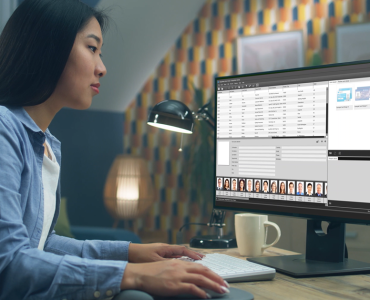Maak professionele ID-kaarten met BadgeMaker-ontwerpelementen met achtergronden, dynamische logo’s, tekstlabels, afbeeldingen en barcodes met de BadgeMaker Design-softwaremodule. Gebruik de BadgeMaker Identity-module om eenvoudig kaarthoudergegevens te importeren, toe te voegen en te wijzigen. Koppel uw kaartlay-out aan de kaarthoudergegevens en print moeiteloos met één enkele opdracht. BadgeMaker biedt badgesoftwarepakketten voor elk instapniveau.
Nieuw BadgeMaker Project
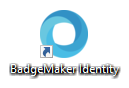 Start een nieuw project, stel uw eigen gegevensstructuur in en voeg kaarthoudergegevens toe of importeer deze, koppel uw kaartontwerpen, voeg triggers toe en print uw kaarten. Open BadgeMaker Identity, de BadgeMaker-module voor het beheren van uw gegevens en kaartprinten, en start een nieuw project. Begin met het opzetten van uw projectstructuur.
Start een nieuw project, stel uw eigen gegevensstructuur in en voeg kaarthoudergegevens toe of importeer deze, koppel uw kaartontwerpen, voeg triggers toe en print uw kaarten. Open BadgeMaker Identity, de BadgeMaker-module voor het beheren van uw gegevens en kaartprinten, en start een nieuw project. Begin met het opzetten van uw projectstructuur.
BadgeMaker biedt u een aantal standaard gegevenskolommen. Wijzig of verwijder de kolommen die u niet nodig heeft en voeg naar wens kolommen toe. Geef uw nieuwe project een naam. Voeg de gegevensvelden toe die u ook in uw kaartontwerp gebruikt. De eerste gegevenskolom vertegenwoordigt een uniek nummer om een specifieke kaarthouder te identificeren. Geef het ID-nummer van het databaseveld bijvoorbeeld een naam, stel het gegevenstype in op nummer en vink de vakjes aan om dit gegevensveld “Vereist” en “Uniek” te maken.
Klik op de knop “Nieuwe eigenschap toevoegen” om meer gegevenskolommen aan uw project toe te voegen. Met het standaard invoerveld kunt u een standaardwaarde aan uw gegevensveld toevoegen, lege velden en nieuwe records krijgen automatisch de standaardwaarde die u aan dit gegevensveld toevoegt. Klik op de “X”-knop om een gegevenskolom uit de projectstructuurinstellingen te verwijderen. Doorloop de rest van de stappen om kaartontwerpen en triggers aan uw project toe te voegen.
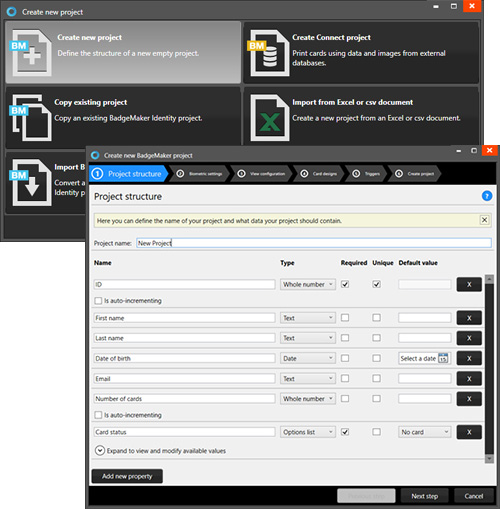
Stappen Nieuw BadgeMaker Project
Stap 1: Project structuur
Stel de gegevensstructuur voor uw project in. Voeg de gegevensvelden toe die nodig zijn voor uw ID-kaart.
Stap 2: Biometrische instellingen
Schakel de biometrische afbeeldingen in die u nodig heeft in uw project en bepaal hoe ze worden opgeslagen.
Step 3. Overzicht configuratie
Kies voor de standaardconfiguratie of pas de instellingen voor Detail- en Galerijweergave aan in uw project.
Stap 4. Kaartontwerpen
Voeg kaartontwerpen die zijn gemaakt in BadgeMaker Design toe aan uw nieuwe project.
Stap 5: Triggers
Stel triggers in voor uw project. Triggers kunnen worden gebruikt om gegevens in uw project automatisch te wijzigen op een bepaalde voorwaarde of gebeurtenis.
Stap 6: Creëer uw project
Creëer uw project en begin met het afdrukken van uw ID-kaarten.